MT5 ( MetaTrader 5 )設定選項中包括:
伺服器、圖表、交易、EA交易、活動、通知、郵件、FTP、社區、儲存。
各選項的設定可以透過上方工具欄中的「工具」-「設定」中進行,或者 按下"Ctrl+O"。
這篇文章將對前2個「伺服器」「圖表」選項進行詳細介紹。
伺服器
當註冊成功MT5帳號後,伺服器選項的設置以及自動完成,
雖然可以進行調整,但是建議不要更改任何原始設定。
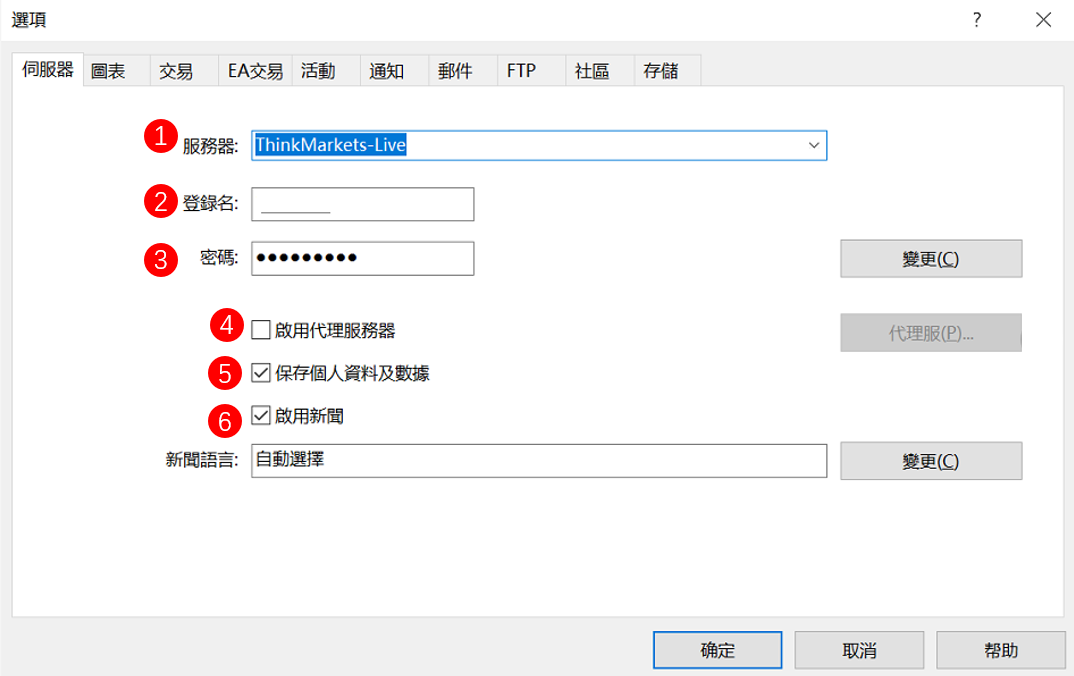
MT5伺服器選項
伺服器選項中包括:
①伺服器
連接的伺服器名稱。經紀商不同,伺服器名稱也就不一樣。
②登錄名
這個就是交易者登入MT5的帳號(連接伺服器的帳號)。
③密碼
MT5的登入密碼(連接伺服器的密碼)。
點擊右側“變更”,可以修改密碼。可以修改的密碼包括“登入密碼”與“只讀密碼”。
④啟用代理伺服器
使用代理伺服器與交易伺服器連接。
勾選右側“啟用代理服務器”後,點擊右側“代理服(P),”可以設置代理服務器。
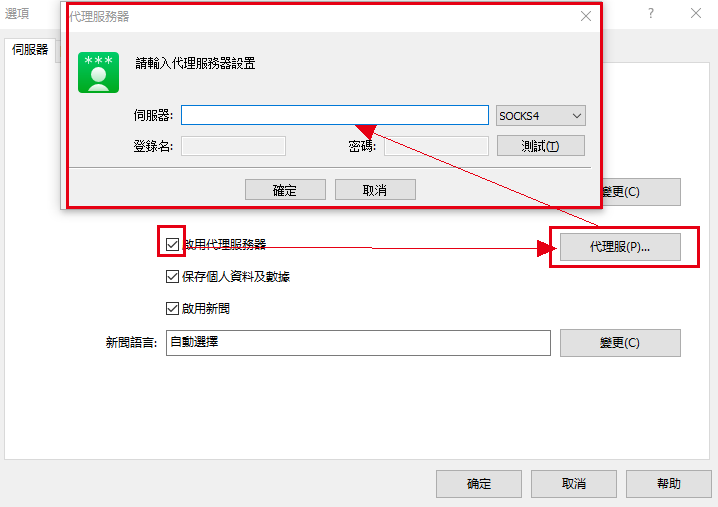
啟用代理伺服器
⑤保存個人資料及數據
勾選這裡可以將帳戶資料等保存在電腦硬碟上,下次可以自動登入。如果取消,每次登入時必須重新手動輸入帳戶資料。
⑥啟用新聞
此選項為是否接收新聞。
如果選擇的是“自動選擇”,這接收的新聞的語言會根據交易平台語言自動選擇。
點擊右側“變更”,還可以對接收新聞的語言進行設置。
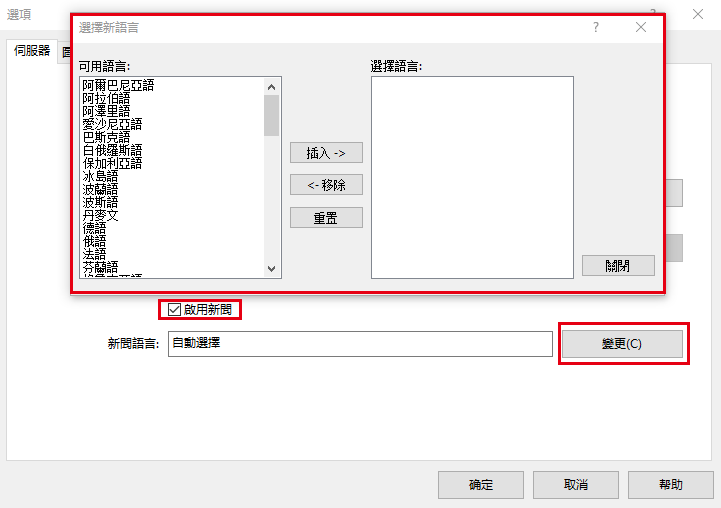
MT5新聞語言
圖表
可以對價格圖表進行一般設定,還包括應用於圖表物件的相關設定。
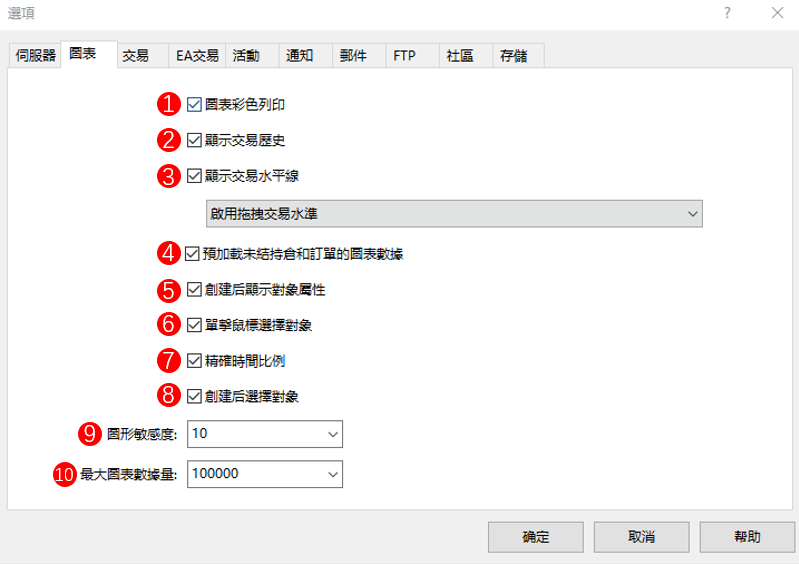
MT5圖表選項
①彩色列印
MT5平台不僅可以黑白列印,還可以可以輸出彩色圖表。如果需要彩色列印,可以勾選此項。
②顯示交易歷史
在圖表上顯示/隱藏相應交易品種的買入和賣出。
③顯示交易水平線
此選項啟用開倉或放置掛單的價位顯示 , 以及停損價位與獲利價位。
- 啟用拖拽交易水準:選擇這項就是允許在圖表上拖拽掛單、停損、停利的水平線進行價格的修改。
- 啟用“Alt”鍵拖拽交易水準:選擇這項後,必須按住“Alt”鍵後在圖表上拖拽掛單、停損、停利的水平線才可以對價格進行修改。
- 禁用拖拽交易水準:就是禁止在圖表上使用拖拽功能對掛單、停損及停利單進行修改。
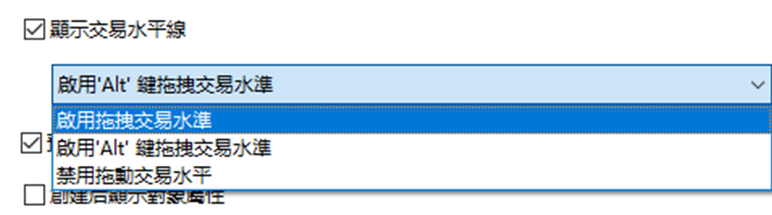
顯示交易水平線
④預加載未結持倉和訂單的圖表數據
啟用此選項,投資人的未結持倉或掛單的交易品種圖表將總是在後台模式下更新。
因此,打開圖表後就不需要等待數據下載,相關數據將立即可供分析。
⑤創建後顯示對象屬性
所有物件明確的屬性 。
例如 , 虛線 、彩色趨勢線指標的訊號,等。
如果想要對物件進行單獨設置,
可以當圖形物件和指標在圖 表上創建後自動打開它們的屬性視窗。
⑥單擊鼠標選擇對象
平台上的圖形物件都可以透過單擊或雙擊滑鼠按鍵進行選擇。
如果勾選此項,圖表上的物件只要單擊就可以進行設定,如果取消勾選則需要雙擊。
⑦精確時間比例
如果勾選此選項 , 則物件可定位於柱線間的任一點。
如果取消勾選此選擇,物件與圖表的水平軸刻度綁定。
⑧創建後選擇對象
物件在圖表上手動定位。
比如,當物件已經置於圖表上,想要移動時可以對物件進行選擇。
⑨圖形敏感度
平台允許圖形物件 "停泊 " 錨點 (除了中央移動點 ) 到不同柱線價格以便更精確定位。
默認數值為10,也就是說物件將自動停靠在距離最近柱線價格(OHLC) 10 個點數的位置。
點應在柱線寬度之內。若要禁用此選項, 設置參數為 0。
⑩最大圖表數據量
這是存儲在歷史資料中的柱線數量, 與顯示圖表上的柱線存在差異。
這種差異是由於顯示在圖表上的柱線數量受限於電腦資源,
而存儲在歷史資料中的柱線數量只要提供足夠的空間,
任何數量的柱線都可保存在硬碟裡。
柱線數量可以手動輸入(默認的數值為100,000),最小可以調整為5,000 。
修改完成後要重新啟動MT5才可以生效。